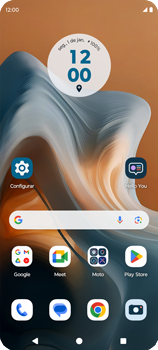Motorola Android 14 Como usar seu aparelho como um roteador de rede Wi-Fi
1 voto
Aprenda neste tutorial como usar seu aparelho como um roteador de rede Wi-Fi, compartilhando sua conexão de internet com outros dispositivos. Siga as instruções para criar sua rede sem fio de forma rápida e fácil.
-
Passo 1
Nota: evite aproximar o seu Motorola de dispositivos como roteadores, videogames, fornos micro-ondas, telefones sem fio, dispositivos Bluetooth, para que não haja interferências ou má qualidade do sinal de internet.
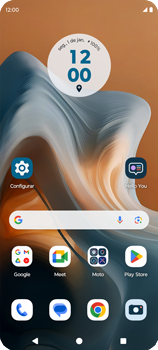
-
Passo 2
Acesse a tela principal do aparelho.
ㅤ
Para abrir o menu, arraste a tela para cima.
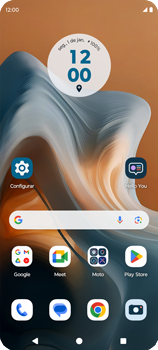
-
Passo 3
Clique em Configurar.
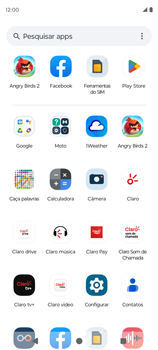
-
Passo 4
Clique em Rede e internet.
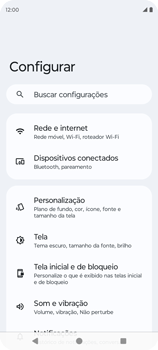
-
Passo 5
Clique em Roteador Wi-Fi e tethering.
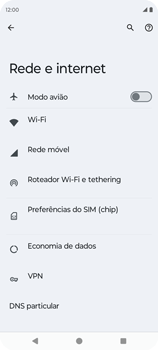
-
Passo 6
Clique em Roteador Wi-Fi.
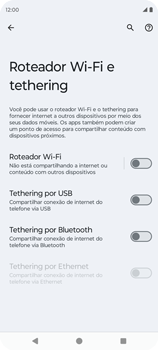
-
Passo 7
Clique em Nome do roteador Wi-Fi.
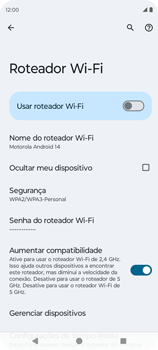
-
Passo 8
No campo Nome do roteador Wi-Fi, digite um nome.
ㅤ
Clique em OK.
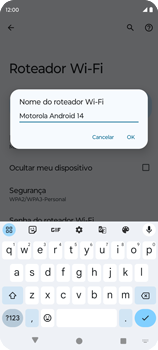
-
Passo 9
Clique em Segurança.
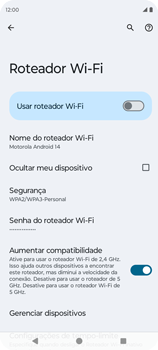
-
Passo 10
Clique em WPA2/WPA3-Personal.
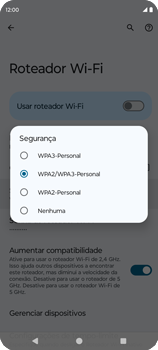
-
Passo 11
Clique em Senha do roteador Wi-Fi.
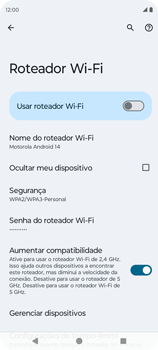
-
Passo 12
No campo Senha do roteador Wi-Fi, digite uma senha (de, pelo menos, 8 caracteres).
ㅤ
Clique em OK.
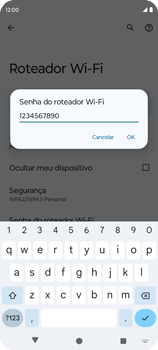
-
Passo 13
Habilite Usar roteador Wi-Fi.
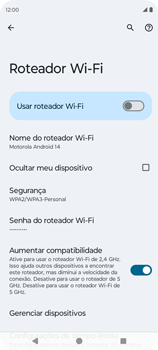
-
Passo 14
Agora, o Motorola foi configurado para ser usado como um roteador de rede Wi-Fi.
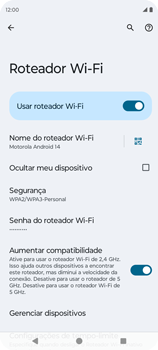
-
Passo 15
No aparelho em que deseja conectar ao roteador de rede Wi-Fi, busque a rede renomeada e insira a senha alterada.
ㅤ
Nota: é possível conectar vários dispositivos diferentes ao seu aparelho.